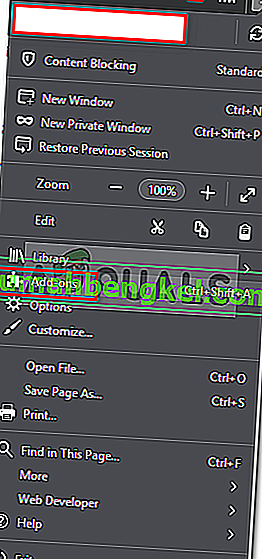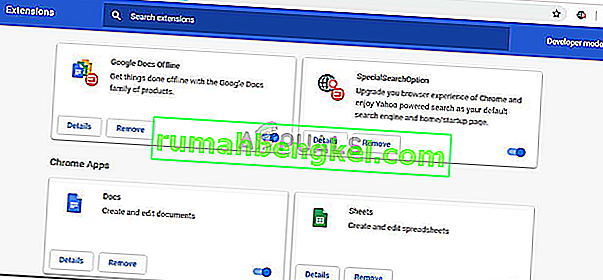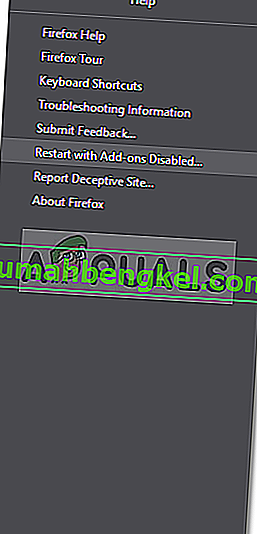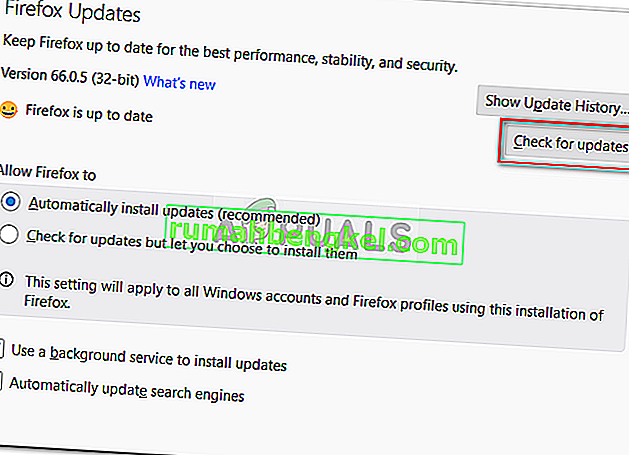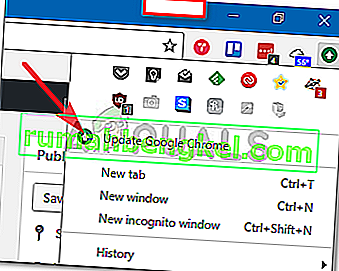Сообщение об ошибке « Ваш браузер в настоящее время не распознает ни один из доступных видеоформатов » появляется, когда вы пытаетесь просмотреть видео на YouTube с помощью Google Chrome, Firefox или любых других браузеров. Это может быть связано с множеством причин, включая установленные надстройки, отключенные источники мультимедиа (в Firefox) и т. Д. Сообщение об ошибке в некоторых случаях может появляться не на всех видео. Однако некоторые пользователи часто сталкиваются с указанной ошибкой при просмотре определенного видео (видео).

YouTube стал важным источником развлечения, позволяя своим пользователям слушать различные видео, включая музыку и т. Д., А также предоставляя платформу для всех создателей. В этой статье мы рассмотрим возможные причины появления сообщения об ошибке и решения, позволяющие устранить указанную ошибку.
Что вызывает сообщение об ошибке «Ваш браузер в настоящее время не распознает ни один из доступных видеоформатов»?
Возможная причина сообщения об ошибке может различаться в зависимости от различных сценариев, однако часто это происходит по следующим основным причинам:
- Установленные надстройки: сообщение об ошибке появляется, если вы установили в своем браузере какие-либо расширения, такие как YouTube Flash Player или YouTube Flash Video Player. Эти надстройки заставляют веб-сайт использовать Flash вместо HTML5, и в результате выдается сообщение об ошибке.
- Отключенные источники мультимедиа: если вы используете Mozilla Firefox, вы можете столкнуться с ошибкой, если определенные источники мультимедиа отключены в конфигурации вашего браузера.
- Устаревшая версия браузера. Еще одним фактором может быть устаревший браузер. Если вы долгое время не обновляли свой браузер или используете довольно старую версию браузера, это может быть причиной сообщения об ошибке.
Теперь, чтобы решить проблему, вы можете следовать приведенным ниже решениям.
Решение 1. Удаление надстроек
Первое, что вам нужно сделать, чтобы попытаться исправить сообщение об ошибке, - это удалить все надстройки, которые вы установили в своем браузере, которые заставляют работать YouTube. Как мы уже упоминали, вышеупомянутые надстройки, такие как YouTube Flash Player, заставляют сайт использовать Flash вместо HTML5, хотя YouTube намного опережает времена Flash. Таким образом, удаление таких надстроек обязательно. Вот как это сделать в Firefox и Chrome:
Для Mozilla Firefox:
- В правом верхнем углу нажмите кнопку « Меню» (3 параллельных полосы) и выберите « Дополнения» из раскрывающегося списка.
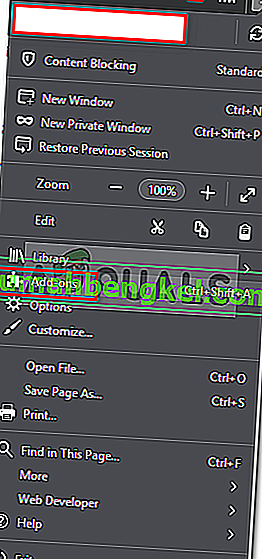
- Слева нажмите « Расширения», чтобы перейти на вкладку «Расширения».
- Удалите все расширения для YouTube, нажав « Удалить» перед расширением.
Для Google Chrome:
- Чтобы открыть вкладку расширений в Google Chrome, введите chrome: // extensions в адресной строке.
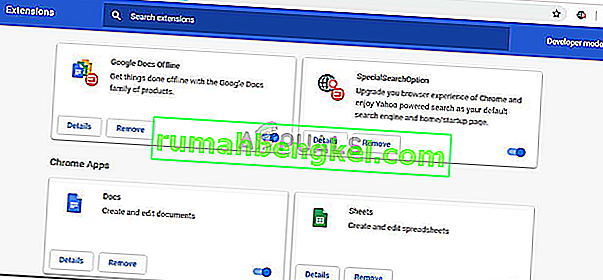
- Нажмите « Удалить» под названием расширения, которое вы хотите удалить.
- Еще раз нажмите « Удалить» в диалоговом окне подтверждения.
Решение 2. Включение источников мультимедиа (Firefox)
Если вы получаете сообщение об ошибке при использовании Mozilla Firefox, возможно, это вызвано отключенными источниками мультимедиа в конфигурации браузера. В таком сценарии вам нужно будет включить эти медиа-источники. Вот как это сделать:
- Откройте новую вкладку и введите about: config в адресной строке.
- Нажмите « Я принимаю на себя риск », чтобы получить доступ к конфигурации браузера.
- Введите media.mediasource в строку поиска.
- Теперь убедитесь, что для следующих медиа-источников установлено значение true .
media.mediasource.enabled media.mediasource.webm.enabled media.mediasource.mp4.enabled

- Если для них установлено значение false, просто дважды щелкните его, чтобы изменить значение с false на true .
- Перезагрузите ваш браузер.
Решение 3. Запуск браузера в безопасном режиме
Если указанные выше решения не устранили вашу проблему, вы можете попытаться обойти ее, запустив браузер в безопасном режиме. Запуск вашего браузера в безопасном режиме отключит все установленные надстройки и сбросит некоторые настройки браузера. Таким образом, вы сможете точно определить причину проблемы в вашем конкретном сценарии. Вот как это сделать:
Для Mozilla Firefox:
- Нажмите кнопку « Меню» в правом верхнем углу.
- Щелкните параметр « Справка», а затем выберите « Перезагрузить с отключенными надстройками» .
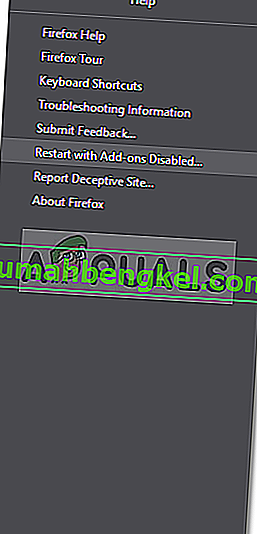
- Это позволит вам запустить браузер в безопасном режиме.
- Если проблема решена в безопасном режиме, то вы можете попробовать удалить все установленные надстройки, чтобы увидеть, решит ли это проблему.
Для Google Chrome:
К сожалению, в Google Chrome нет функции безопасного режима, однако вы можете открыть окно в режиме инкогнито . Все установленные надстройки по умолчанию отключены в режиме инкогнито, поэтому вы можете проверить, можете ли вы смотреть видео в режиме инкогнито.
Решение 4. Обновление браузера
Последнее возможное решение для сообщения об ошибке - обновить браузер. Настоятельно не рекомендуется запускать устаревшую версию вашего браузера, поскольку обновления предлагают безопасность и исправления ошибок, а также гораздо большую стабильность и функции. Таким образом, если вы не обновляли свой браузер, сделайте это, чтобы увидеть, изолирует ли он проблему. Вот как это сделать:
Fire Fox:
- Нажмите кнопку « Меню» в правом верхнем углу и выберите « Параметры» .
- На вкладке Общие прокрутите вниз, пока не увидите Обновления Firefox .
- Нажмите « Проверить наличие обновлений », чтобы узнать, доступны ли какие-либо обновления.
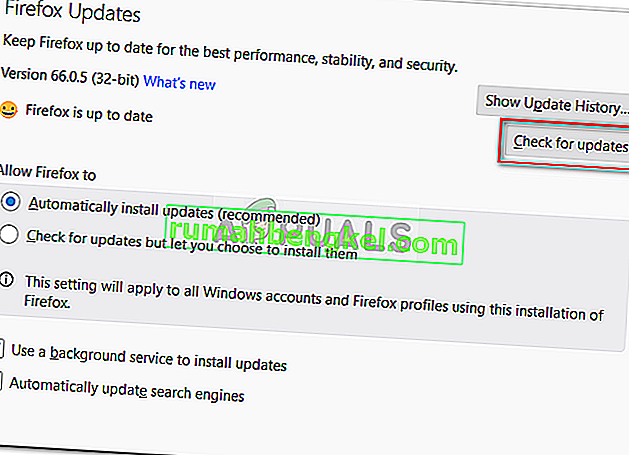
- Кроме того, рекомендуется разрешить браузеру автоматически загружать обновления, выбрав « Автоматически устанавливать обновления (рекомендуется) ».
Хром:
- В Google Chrome посмотрите на цвет кнопки меню (3 точки).
- Если он красный, зеленый или оранжевый , это означает, что для вашего браузера доступно обновление.
- Нажмите кнопку «Меню» и выберите « Обновить Google Chrome» .
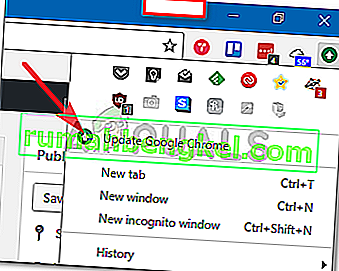
Примечание. Различные цвета используются исключительно для обозначения количества времени, в течение которого доступно обновление.